Bạn đang cân nhắc nâng cấp RAM cho laptop nhằm cải thiện hiệu suất nhưng không biết liệu việc này có ảnh hưởng đến bảo hành hay không? Bài viết dưới đây sẽ giải thích rõ ràng các thông tin liên quan đến việc nâng cấp RAM, ảnh hưởng tới bảo hành, cách chọn RAM thích hợp và địa điểm nâng cấp đáng tin cậy.
Nội Dung Bài Viết
Nâng cấp RAM cho máy tính có mất bảo hành không?
Nâng cấp RAM có mất bảo hành không? Câu trả lời phổ biến là không, nhưng có một số điều kiện. Nếu việc nâng cấp RAM dẫn đến thiệt hại cho máy hoặc vi phạm các điều khoản bảo hành đã thiết lập, bảo hành có thể bị hủy bỏ.

Chính sách bảo hành khác nhau giữa máy tính xách tay và máy tính để bàn:
Máy tính xách tay có thể mất bảo hành khi:
- Một số nhà sản xuất dán tem bảo hành trên vỏ máy. Mở máy để nâng cấp RAM có thể làm rách tem, dẫn đến mất bảo hành.
- Nâng cấp không đúng cách có thể làm hỏng các linh kiện khác, dễ dẫn đến việc nhà sản xuất từ chối bảo hành.
Máy tính xách tay không ảnh hưởng đến bảo hành khi:
- Nhiều nhà sản xuất cho phép nâng cấp RAM mà không mất bảo hành.
- Một số nhà sản xuất cung cấp chương trình nâng cấp RAM chính thức, bảo đảm quyền lợi bảo hành cho máy.
Máy tính để bàn ít ảnh hưởng đến bảo hành khi:
- Nâng cấp RAM cho máy để bàn ít có khả năng ảnh hưởng tới bảo hành hơn so với máy xách tay.
- Hầu hết nhà sản xuất máy tính để bàn cho phép nâng cấp RAM mà không mất bảo hành.
Vì vậy, người dùng thường lựa chọn nâng cấp RAM cho máy tính để bàn thay vì laptop. Tuy nhiên, nếu thực hiện ở nơi uy tín, khả năng bảo hành của laptop vẫn được giữ nguyên.
Ưu và nhược điểm của việc nâng cấp RAM
RAM là bộ nhớ tạm thời, giúp máy tính thực hiện nhiều tác vụ một cách nhanh chóng. Nâng cấp RAM có thể mang lại nhiều lợi ích, nhưng cũng cần xem xét một số hạn chế. Dưới đây là một số ưu và nhược điểm mà bạn nên biết:
Ưu điểm khi nâng cấp RAM
Nếu máy tính của bạn đang chạy chậm, việc nâng cấp RAM có thể là giải pháp tuyệt vời. Một số lợi ích khác bao gồm:
- Tăng tốc độ xử lý: Dung lượng RAM lớn hơn giúp máy tính lưu trữ nhiều dữ liệu hơn, giảm tình trạng chậm trễ khi khởi động hoặc xử lý thông tin.
- Cải thiện khả năng đa nhiệm: Việc nâng cấp RAM giúp máy tính chạy nhiều ứng dụng nặng cùng lúc mà không bị lag.
- Nâng cao hiệu suất chơi game: Đối với game thủ, việc này có thể mang lại trải nghiệm chơi game ổn định hơn với FPS cao hơn.
- Tăng tuổi thọ pin: Sử dụng nhiều RAM giúp tiết kiệm pin, nhất là khi đa nhiệm.

Với nhiều ưu điểm, nâng cấp RAM là một khoản đầu tư hợp lý để cải thiện trải nghiệm sử dụng máy tính.

Nhược điểm khi nâng cấp RAM
Bên cạnh những lợi ích, nâng cấp RAM cũng mang lại một số nhược điểm cần lưu ý:
- Chi phí: Việc nâng cấp RAM có thể tăng chi phí, nhất là với các mẫu RAM cao cấp.
- Khả năng tương thích: Không phải tất cả các loại RAM đều tương thích với mọi loại máy tính, cần kiểm tra kỹ trước khi mua.
- Hiệu quả không nhất quán: Nếu máy tính chậm do CPU hay ổ cứng, nâng cấp RAM có thể không cải thiện được hiệu suất.
- Giới hạn của hệ điều hành: Hệ điều hành 32 bit chỉ hỗ trợ tối đa 4GB RAM, nâng cấp hơn sẽ không có tác dụng.

Chú ý, việc lắp RAM không đúng cách có thể dẫn đến hỏng hóc, vì vậy không nên tự nâng cấp tại nhà nếu không có kinh nghiệm.
Làm thế nào để xác định xem laptop có thiếu RAM không?
Có nhiều dấu hiệu cho thấy laptop có thể thiếu RAM, bao gồm:
- Hiệu suất chậm: Laptop chạy chậm, lag trong những tác vụ cơ bản.
- Máy đơ, treo: Khi không đủ RAM cho nhiều ứng dụng, laptop dễ đơ hoặc treo.
- Đa nhiệm kém: Khó khăn khi mở nhiều ứng dụng cùng một lúc có thể báo hiệu thiếu RAM.
- Sử dụng tệp hoán trang thường xuyên: Nếu RAM không đủ, dữ liệu sẽ phải hoán đổi liên tục sang ổ cứng, gây chậm.
- Thông báo thiếu RAM: Một số phần mềm có thể thông báo khi không đủ bộ nhớ để hoạt động.

Nếu bạn gặp những dấu hiệu này, hãy đưa máy đến nơi sửa chữa để được kiểm tra và hỗ trợ kịp thời.
Cách kiểm tra dung lượng, loại và tốc độ Bus của RAM
Ngoài việc biết nâng cấp RAM có mất bảo hành không, bạn cũng cần biết cách kiểm tra dung lượng, loại và tốc độ Bus của RAM. Dưới đây là hai phương pháp phổ biến:
Kiểm tra trên trang web
Bước 1: Xác định thương hiệu và model máy của bạn:
Bạn có thể tìm thấy thông tin này trên nhãn máy hoặc mở command prompt (gõ Windows + R, nhập cmd, nhấn Enter và gõ wmic csproduct get name).
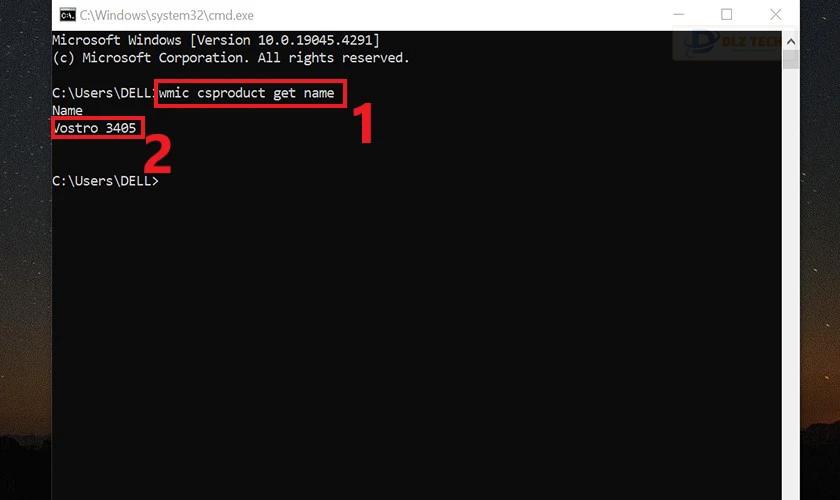
Bước 2: Truy cập trang web của nhà sản xuất hoặc nơi bạn mua máy:
Ở phần thông số kỹ thuật, bạn sẽ tìm thấy thông tin về RAM.
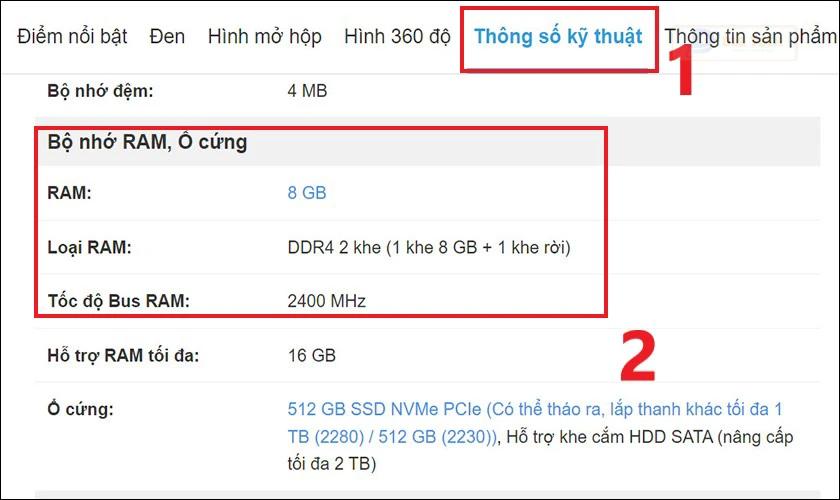
Ví dụ, thông tin từ máy có thể cho thấy:
- Dung lượng RAM: 8GB.
- Loại: DDR4.
- Tốc độ Bus: 2400 MHz.
Đây là cách chính xác để biết thông tin chi tiết về RAM của laptop.
Sử dụng phần mềm CPU-Z
CPU-Z là phần mềm miễn phí giúp kiểm tra thông tin RAM. Để sử dụng, bạn cần:
Bước 1: Tải và cài đặt CPU-Z tại https://drive.google.com/file/d/1aPNZZ1bKpfWO08E9LgTJnEVg-cU916Zb/view.
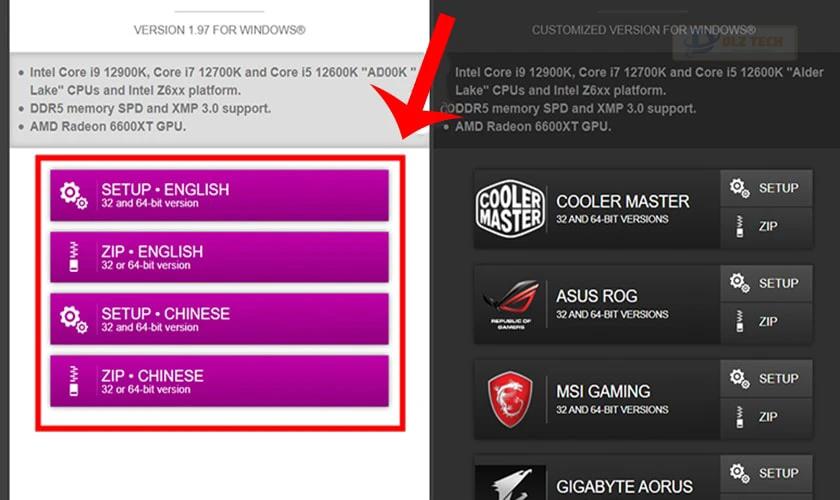
Bước 2: Mở CPU-Z và chọn mục Memory để kiểm tra:
- Type: Loại RAM.
- Size: Dung lượng RAM.
- DRAM Frequency: Tốc độ chuẩn, với các loại RAM như DDR, DDR2, DDR3, DDR4, bạn nhân số đó với 2 để có tốc độ Bus.
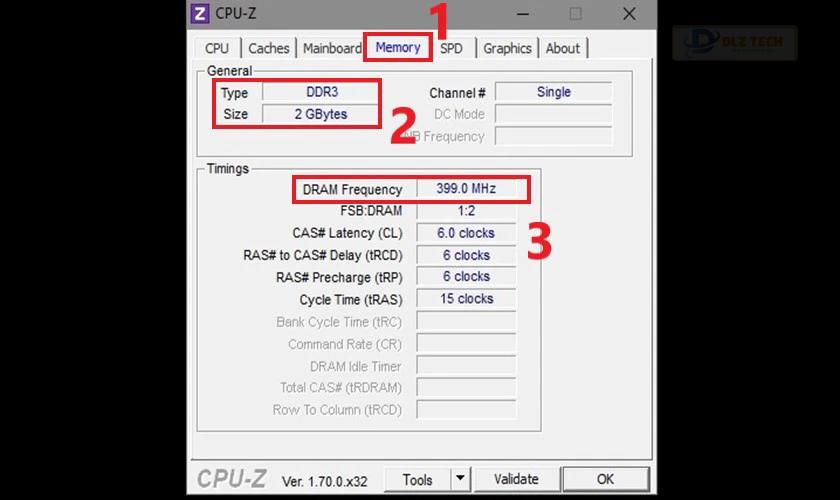
Sử dụng CPU-Z, bạn sẽ dễ dàng kiếm tra khe cắm và số kênh, giúp đánh giá hiệu năng máy.
Cách kiểm tra tính năng XMP trên máy
XMP là tính năng cho phép ép xung RAM an toàn. Để kiểm tra, thực hiện như sau:
Bước 1: Truy cập vào BIOS/UEFI máy tính.
Phím truy cập BIOS khác nhau giữa các nhà sản xuất, thường là:
- Delete
- F2
- F10
- Esc
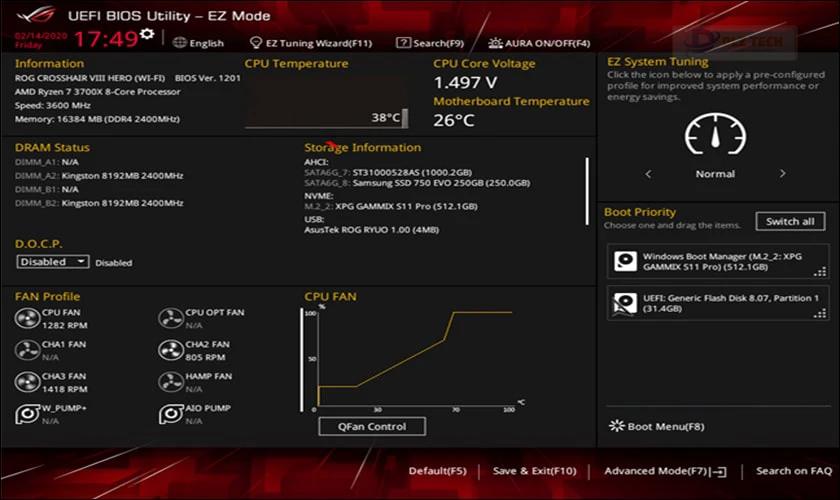
Bước 2: Kích hoạt tính năng XMP trong BIOS/UEFI, thường ở mục Overclocking hoặc Advanced.
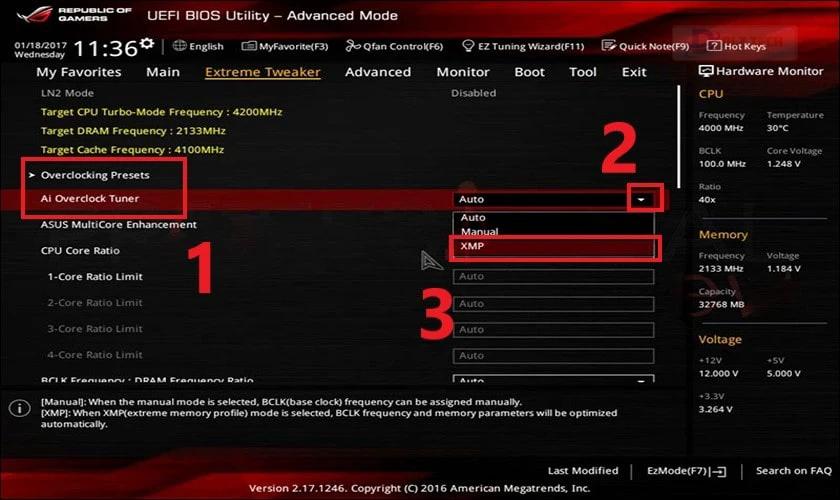
Bước 3: Lưu thay đổi và khởi động lại máy. Lưu ý, ép xung có thể gây ra không ổn định cho máy.
Những điều cần lưu ý khi nâng cấp RAM cho máy tính
Nếu máy tính của bạn đang chậm chạp khi chạy nhiều ứng dụng, hãy cân nhắc nâng cấp RAM. Dưới đây là những điều quan trọng cần lưu ý:
Xác định nhu cầu RAM
Xác định rõ nhu cầu sử dụng RAM sẽ giúp bạn chọn lựa dung lượng phù hợp:
- Nhu cầu cơ bản: 4GB RAM thường đủ cho công việc văn phòng và lướt web.
- Nhu cầu chơi game: 8GB RAM trở lên thích hợp cho việc chơi game và dùng nhiều ứng dụng nặng.
- Nhu cầu chuyên nghiệp: 16GB RAM hoặc hơn cho các tác vụ nặng như thiết kế đồ họa, lập trình.
Chọn dung lượng RAM phù hợp sẽ giúp tối ưu hóa chi phí.
Kiểm tra trạng thái hiện tại của RAM
Đánh giá RAM hiện tại sẽ giúp xác định tính tương thích với bo mạch chủ:
- Kiểm tra tính tương thích.
- Xác định nhu cầu thực tế, tránh mua RAM không cần thiết.
- Chọn RAM mới phù hợp để tối ưu hóa hiệu suất máy.
- Xác định các lỗi hệ thống trước khi nâng cấp.

Kiểm tra trạng thái RAM hiện tại cần thiết để xác định loại RAM thích hợp cho máy.
Lựa chọn loại RAM phù hợp
Nắm rõ các loại RAM sẽ giúp lựa chọn tốt hơn:
- Nâng cao hiệu suất: Đảm bảo hệ thống không bị chậm trễ khi xử lý.
- Khả năng tương thích: Lựa chọn phiên bản RAM tương thích giúp tránh xung đột.
- Tiết kiệm chi phí: Chọn đúng dung lượng giúp bạn không lãng phí tài chính.
- Khả năng nâng cấp: Lựa chọn các kiểu dáng và dung lượng phù hợp cho khả năng nâng cấp sau này.
Vì giá RAM có thể khác nhau, bạn nên tìm câu trả lời từ nhiều nguồn.
Hiệu suất của RAM
Điều này là rất quan trọng vì RAM có thể ảnh hưởng mạnh tới hiệu suất tổng thể của máy:
- Tương thích: Bo mạch chủ chỉ hỗ trợ một số loại RAM nhất định.
- Hiệu suất tổng thể: Sử dụng RAM chất lượng cao sẽ làm tăng khả năng xử lý dữ liệu.
- Tối ưu hóa hiệu suất: Lựa chọn đúng RAM giúp tối ưu hóa hiệu suất máy tính.
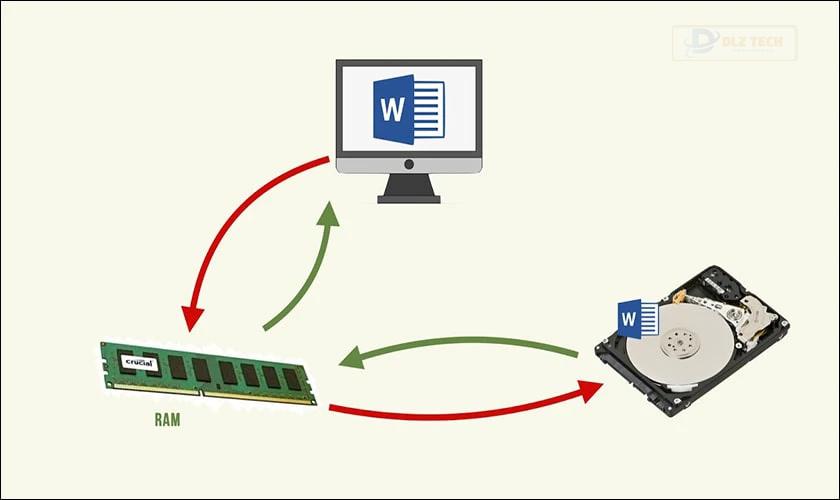
Bạn nên chọn RAM có cùng loại, dung lượng và tốc độ với RAM hiện có để đảm bảo hiệu năng ổn định.
Bộ nhớ RAM
Không phải máy nào cũng hỗ trợ tất cả các loại RAM, điều này có thể dẫn đến không tương thích:
- Các kiểu kết nối như DDR3, DDR4, và DDR5 khác nhau và cần được phù hợp.
- Một số CPU yêu cầu RAM với thông số cụ thể, lựa chọn sai có thể giảm tốc độ.

Nếu bạn không rõ về các kiểu RAM, hãy tham khảo ý kiến chuyên gia để được tư vấn thêm.
Thương hiệu và giá thành
Thương hiệu ảnh hưởng đến chất lượng và độ ổn định của RAM:
- Các thương hiệu nổi tiếng thường có quy trình kiểm tra chất lượng chắc chắn hơn.
- Thương hiệu có uy tín sẽ có dịch vụ hậu mãi tốt cho việc bảo trì.
- Nên so sánh giá sản phẩm từ nhiều nhà cung cấp khác nhau để tìm lựa chọn tốt nhất.

Nâng cấp RAM là một cách đem lại hiệu suất máy tính tốt hơn. Hãy lưu ý những điều trên để có quá trình nâng cấp suôn sẻ.
Nên thêm RAM hay nâng cấp RAM cho laptop?
Quyết định nên thêm RAM hay thay RAM cho laptop phụ thuộc vào nhiều yếu tố:
| Ưu/Nhược điểm | Thêm RAM | Nâng cấp RAM |
| Ưu điểm |
|
|
| Nhược điểm |
|
|
Tóm lại, nếu bạn chỉ sử dụng máy cho những tác vụ cơ bản, thêm RAM có thể là lựa chọn hợp lý. Trong khi đó, nếu bạn thường xuyên sử dụng những ứng dụng nặng, nâng cấp RAM sẽ giúp cải thiện hiệu suất rõ rệt.
Xem thêm các dòng RAM DDR4 và DDR5 để yên tâm nâng cấp hoặc thêm RAM cho máy tính của bạn.
Nâng cấp RAM không làm mất bảo hành tại Dlz Tech
Hiện nay, Dlz Tech cung cấp dịch vụ nâng cấp RAM cho máy tính mà không ảnh hưởng đến chế độ bảo hành chính hãng.
Dịch vụ này mang lại nhiều lợi ích cho người dùng:
- Bảo hành không bị ảnh hưởng: Dlz Tech là trung tâm được ủy quyền của nhiều thương hiệu nổi tiếng, đảm bảo nâng cấp đúng kỹ thuật theo tiêu chuẩn của nhà sản xuất.
- Kỹ thuật viên tay nghề cao: Đội ngũ kỹ thuật viên có kiến thức vững và kinh nghiệm thực tế, đảm bảo nâng cấp an toàn cho thiết bị của bạn.
- Linh kiện RAM chính hãng: Chúng tôi chỉ sử dụng RAM chính hãng từ các thương hiệu uy tín, bảo đảm chất lượng và tương thích tối đa.
- Giá cả cạnh tranh: Huấn luyện viên thường xuyên cập nhật giá cả thị trường để cung cấp mức giá phù hợp nhất cho khách hàng.
- Dịch vụ nhanh chóng: Quy trình nâng cấp diễn ra nhanh chóng, giúp bạn sớm sử dụng máy trở lại.

Ngoài ra, chúng tôi cũng cung cấp dịch vụ tư vấn miễn phí để bạn lựa chọn loại RAM phù hợp nhất. Hãy liên hệ hoặc ghé qua cửa hàng để được hỗ trợ nhanh chóng!
Giải đáp câu hỏi liên quan đến nâng cấp RAM có mất bảo hành không?
Có thắc mắc về nâng cấp RAM có mất bảo hành không? Dưới đây là một số câu hỏi thường gặp:
Nâng cấp RAM laptop mất bao lâu?
Thời gian nâng cấp RAM thường chỉ mất từ 30 giây đến 1 giờ, tùy thuộc vào:
- Độ khó tháo lắp: Thiết kế của từng dòng laptop khác nhau sẽ ảnh hưởng đến độ phức tạp trong việc tháo ráp.
- Kỹ năng: Người có kinh nghiệm tháo mở thường sẽ nhanh hơn người mới.
- Số lượng thanh RAM: Nâng cấp một thanh thường nhanh hơn so với hai thanh.

Lựa chọn địa chỉ kiểm tra uy tín để đảm bảo dịch vụ, giúp tiết kiệm thời gian tối đa.
RAM máy tính bảo hành bao lâu?
Thời gian bảo hành RAM phụ thuộc vào:
- Hãng sản xuất: Chính sách bảo hành khác nhau giữa các thương hiệu.
- Loại RAM: Các dòng RAM khác nhau có thời gian bảo hành khác nhau, ví dụ DDR4 thường bảo hành lâu hơn DDR3.
- Nơi mua: Mua từ nơi ủy quyền thường được bảo hành lâu hơn.

Khi mua hoặc nâng cấp RAM, bạn nên kiểm tra kỹ thông tin bảo hành từ nhà sản xuất để tránh mất quyền lợi.
Nâng cấp RAM tốn bao nhiêu tiền?
Chi phí nâng cấp RAM thường căn cứ vào:
- Loại RAM.
- Dung lượng RAM.
- Thương hiệu RAM.
- Địa chỉ nâng cấp.
Tham khảo một số mức giá nâng cấp RAM:
| Loại RAM | Dung lượng | Giá tham khảo |
| DDR3 | 4GB | 300.000 – 500.000 VNĐ |
| DDR3 | 8GB | 500.000 – 700.000 VNĐ |
| DDR4 | 4GB | 600.000 – 800.000 VNĐ |
| DDR4 | 8GB | 800.000 – 1.200.000 VNĐ |
| DDR4 | 16GB | 1.500.000 – 2.500.000 VNĐ |
| DDR5 | 8GB | 1.200.000 – 1.800.000 VNĐ |
| DDR5 | 16GB | 2.000.000 – 3.500.000 VNĐ |
Đây chỉ là mức giá tham khảo và có thể thay đổi theo thời gian. Để biết giá chính xác, bạn có thể liên hệ với Dlz Tech.
Loại RAM thay thế nào chất lượng tốt hiện nay?
Dưới đây là các thương hiệu RAM chất lượng tốt mà bạn có thể tham khảo:
- Kingston: Thương hiệu phổ biến, giá cả hợp lý.
- Patriot: Hiệu năng cao, phù hợp cho game thủ.
- Samsung:Thương hiệu với nhiều dòng sản phẩm chất lượng.
- Crucial: Thương hiệu hàng đầu thế giới về RAM.
- Lexar: Giá thành rẻ, bảo hành trọn đời.
- G.Skill: Sản phẩm cao cấp cho game và ép xung.

Bạn có thể dễ dàng tìm kiếm loại RAM phù hợp bằng cách lựa chọn theo thương hiệu, dung lượng và giá cả.
Kết luận
Bài viết đã cung cấp những thông tin liên quan đến nâng cấp RAM có mất bảo hành không. Nếu bạn đang cân nhắc nâng cấp RAM, lời khuyên là hãy tìm hiểu kỹ trước khi quyết định. Đặc biệt, nếu bạn muốn nâng cấp mà không lo đến vấn đề bảo hành, hãy ghé đến Dlz Tech để được hỗ trợ tốt nhất。
Tác Giả Minh Tuấn
Minh Tuấn là một chuyên gia dày dặn kinh nghiệm trong lĩnh vực công nghệ thông tin và bảo trì thiết bị điện tử. Với hơn 10 năm làm việc trong ngành, anh luôn nỗ lực mang đến những bài viết dễ hiểu và thực tế, giúp người đọc nâng cao khả năng sử dụng và bảo dưỡng thiết bị công nghệ của mình. Minh Tuấn nổi bật với phong cách viết mạch lạc, dễ tiếp cận và luôn cập nhật những xu hướng mới nhất trong thế giới công nghệ.
Thông tin liên hệ
Dlz Tech
Facebook : https://www.facebook.com/dlztech247/
Hotline : 0767089285
Website : https://dlztech.com
Email : dlztech247@gmail.com
Địa chỉ : Kỹ thuật Hỗ Trợ 24 Quận/Huyện Tại TPHCM.
Bài viết liên quan

Trưởng Phòng Marketing - Nguyễn Thị Kim Ngân
Nguyễn Thị Kim Ngân là Trưởng Phòng Marketing với hơn 10 năm kinh nghiệm, chuyên sâu trong việc kết hợp công nghệ với chiến lược marketing. Cô đã thành công trong việc xây dựng các chiến lược marketing giúp các thương hiệu lớn tăng trưởng mạnh mẽ và phát triển bền vững trong kỷ nguyên số. Với kiến thức vững vàng về digital marketing và công nghệ, Nguyễn Thị Kim Ngân là chuyên gia uy tín trong việc duyệt và phát triển nội dung công nghệ, giúp đội ngũ marketing luôn sáng tạo và đi đầu trong các chiến lược truyền thông hiệu quả.
